bluetooth FIAT 500L LIVING 2019 ΒΙΒΛΙΟ ΧΡΗΣΗΣ ΚΑΙ ΣΥΝΤΗΡΗΣΗΣ (in Greek)
[x] Cancel search | Manufacturer: FIAT, Model Year: 2019, Model line: 500L LIVING, Model: FIAT 500L LIVING 2019Pages: 276, PDF Size: 6.21 MB
Page 247 of 276
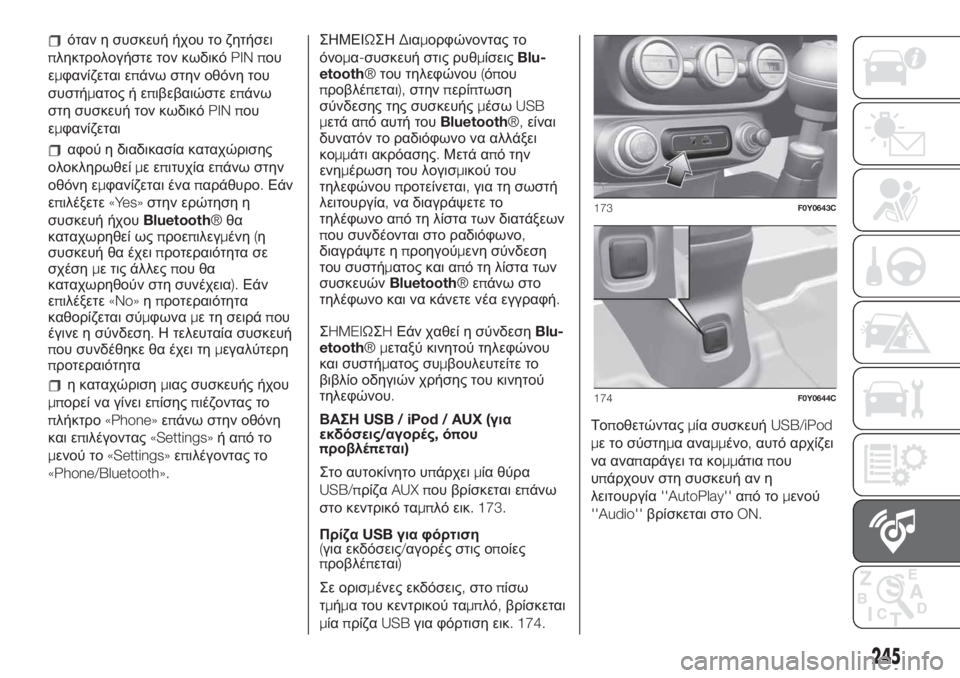
όταν η συσκευή ήχου το ζητήσει
πληκτρολογήστε τον κωδικόPIN που
εμφανίζεται επάνω στην οθόνη του
συστήματος ή επιβεβαιώστε επάνω
στη συσκευή τον κωδικόPIN που
εμφανίζεται
αφού η διαδικασία καταχώρισης
ολοκληρωθείμεεπιτυχία επάνω στην
οθόνη εμφανίζεται έναπαράθυρο.Εάν
επιλέξετε«Yes»στην ερώτηση η
συσκευή ήχουBluetooth®θα
καταχωρηθεί ωςπροεπιλεγμένη(η
συσκευή θα έχειπροτεραιότητα σε
σχέσημε τις άλλεςπου θα
καταχωρηθούν στη συνέχεια).Εάν
επιλέξετε«No»ηπροτεραιότητα
καθορίζεται σύμφωναμε τη σειράπου
έγινε η σύνδεση.Η τελευταία συσκευή
που συνδέθηκε θα έχει τημεγαλύτερη
προτεραιότητα
η καταχώρισημιας συσκευής ήχου
μπορεί να γίνει επίσηςπιέζοντας το
πλήκτρο«Phone»επάνω στην οθόνη
και επιλέγοντας«Settings»ήαπότο
μενού το«Settings»επιλέγοντας το
«Phone/Bluetooth».ΣΗΜΕΙΩΣΗΔιαμορφώνοντας το
όνομα-συσκευή στις ρυθμίσειςBlu-
etooth®του τηλεφώνου(όπου
προβλέπεται),στηνπερίπτωση
σύνδεσης της συσκευήςμέσωUSB
μετά από αυτή τουBluetooth®,είναι
δυνατόν το ραδιόφωνο να αλλάξει
κομμάτι ακρόασης.Μετά από την
ενημέρωση του λογισμικού του
τηλεφώνουπροτείνεται,για τη σωστή
λειτουργία,να διαγράψετε το
τηλέφωνο από τη λίστα των διατάξεων
που συνδέονται στο ραδιόφωνο,
διαγράψτε ηπροηγού
μενη σύνδεση
του συστήματος και από τη λίστα των
συσκευώνBluetooth®επάνω στο
τηλέφωνο και να κάνετε νέα εγγραφή.
ΣHMEIΩΣHΕάν χαθεί η σύνδεσηBlu-
etooth®μεταξύ κινητού τηλεφώνου
και συστήματος συμβουλευτείτε το
βιβλίο οδηγιών χρήσης του κινητού
τηλεφώνου.
ΒΑΣΗUSB / iPod / AUX (για
εκδόσεις/αγορές,όπου
προβλέπεται)
Στο αυτοκίνητο υπάρχειμία θύρα
USB/πρίζαAUX που βρίσκεται επάνω
στο κεντρικό ταμπλό εικ. 173.
ΠρίζαUSBγια φόρτιση
(για εκδόσεις/αγορές στις οποίες
προβλέπεται)
Σε ορισμένες εκδόσεις,στοπίσω
τμήμα του κεντρικού ταμπλό,βρίσκεται
μίαπρίζαUSBγια φόρτιση εικ. 174.Τοποθετώντας
μία συσκευήUSB/iPod
με το σύστημα αναμμένο,αυτό αρχίζει
να αναπαράγει τα κομμάτιαπου
υπάρχουν στη συσκευή αν η
λειτουργία''AutoPlay''απότομενού
''Audio''βρίσκεται στοON.
173F0Y0643C
174F0Y0644C
245
Page 249 of 276
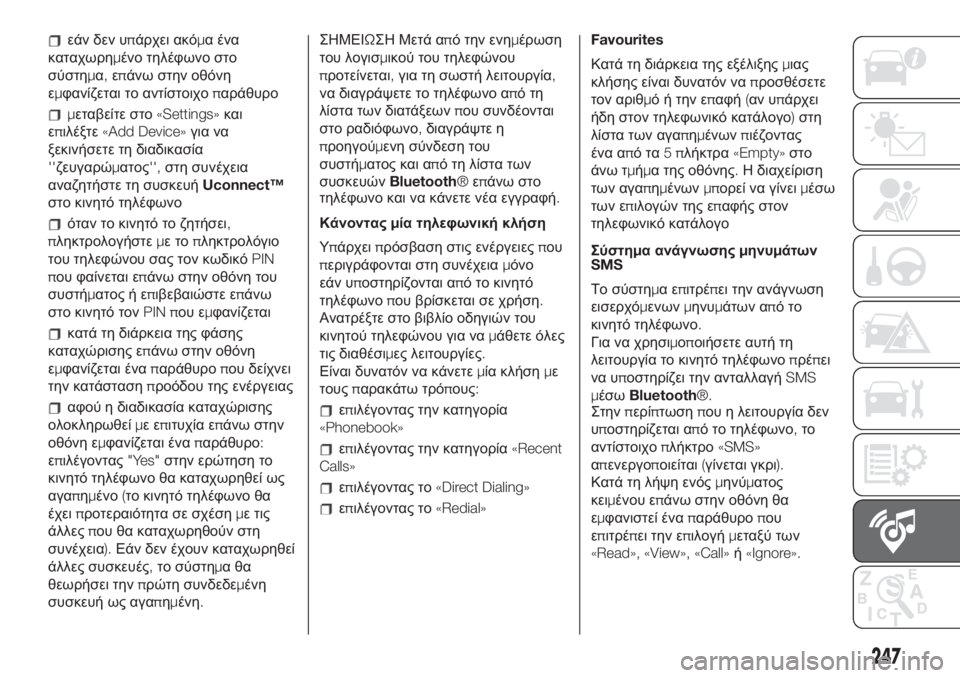
εάν δεν υπάρχει ακόμα ένα
καταχωρημένο τηλέφωνο στο
σύστημα,επάνω στην οθόνη
εμφανίζεται το αντίστοιχοπαράθυρο
μεταβείτε στο«Settings»και
επιλέξτε«Add Device»για να
ξεκινήσετε τη διαδικασία
''ζευγαρώματος'',στη συνέχεια
αναζητήστε τη συσκευήUconnect™
στο κινητό τηλέφωνο
όταν το κινητό το ζητήσει,
πληκτρολογήστεμετοπληκτρολόγιο
του τηλεφώνου σας τον κωδικόPIN
που φαίνεται επάνω στην οθόνη του
συστήματος ή επιβεβαιώστε επάνω
στο κινητό τονPIN που εμφανίζεται
κατά τη διάρκεια της φάσης
καταχώρισης επάνω στην οθόνη
εμφανίζεται έναπαράθυροπου δείχνει
την κατάστασηπροόδου της ενέργειας
αφού η διαδικασία καταχώρισης
ολοκληρωθείμεεπιτυχία επάνω στην
οθόνη εμφανίζεται έναπαράθυρο:
επιλέγοντας"Yes"στην ερώτηση το
κινητό τηλέφωνο θα καταχωρηθεί ως
αγαπημένο(το κινητό τηλέφωνο θα
έχειπροτεραιότητα σε σχέσημε τις
άλλεςπου θα καταχωρηθούν στη
συνέχεια).Εάν δεν έχουν καταχωρηθεί
άλλες συσκευές,το σύστημαθα
θεωρήσει τηνπρώτη συνδεδεμένη
συσκευή ως αγαπημένη.ΣΗΜΕΙΩΣΗ Μετά από την ενημέρωση
του λογισμικού του τηλεφώνου
προτείνεται,για τη σωστή λειτουργία,
να διαγράψετε το τηλέφωνο απότη
λίστα των διατάξεωνπου συνδέονται
στο ραδιόφωνο,διαγράψτε η
προηγούμενη σύνδεση του
συστήματος και από τη λίστα των
συσκευώνBluetooth®επάνω στο
τηλέφωνο και να κάνετε νέα εγγραφή.
Κάνονταςμία τηλεφωνική κλήση
Υπάρχει
π
ρόσβαση στις ενέργειεςπου
περιγράφονται στη συνέχειαμόνο
εάν υποστηρίζονται από το κινητό
τηλέφωνοπου βρίσκεται σε χρήση.
Ανατρέξτε στο βιβλίο οδηγιών του
κινητού τηλεφώνου για ναμάθετε όλες
τις διαθέσιμες λειτουργίες.
Είναι δυνατόν να κάνετεμία κλήσημε
τουςπαρακάτω τρόπους:
επιλέγοντας την κατηγορία
«Phonebook»
επιλέγοντας την κατηγορία«Recent
Calls»
επιλέγοντας το«Direct Dialing»
επιλέγοντας το«Redial»Favourites
Κατά τη διάρκεια της εξέλιξηςμιας
κλήσης είναι δυνατόν ναπροσθέσετε
τον αριθμό ή την επαφή(αν υπάρχει
ήδη στον τηλεφωνικό κατάλογο)στη
λίστα των αγαπημένωνπιέζοντας
ένα απότα5πλήκτρα«Empty»στο
άνω τμήμα της οθόνης.Η διαχείριση
των αγαπημένωνμπορεί να γίνειμέσω
των επιλογών της επαφής στον
τηλεφωνικό κατάλογο
Σύστημα ανάγνωσηςμηνυμάτων
SMS
Το σύστημαεπιτρέπει την ανάγνωση
εισερχόμενωνμηνυμάτων απότο
κινητό τηλέφωνο.
Για να χρησιμοποιήσετε αυτή τη
λειτουργία το κινητό τηλέφωνοπρέπει
να υποστηρίζει την ανταλλαγήSMS
μέσω
Bluetooth®.
Στηνπερίπτωσηπου η λειτουργία δεν
υποστηρίζεται από το τηλέφωνο,το
αντίστοιχοπλήκτρο«SMS»
απενεργοποιείται(γίνεται γκρι).
Κατά τη λήψη ενόςμηνύματος
κειμένου επάνω στην οθόνη θα
εμφανιστεί έναπαράθυροπου
επιτρέπει την επιλογήμεταξύ των
«Read», «View», «Call»ή«Ignore».
247
Page 251 of 276
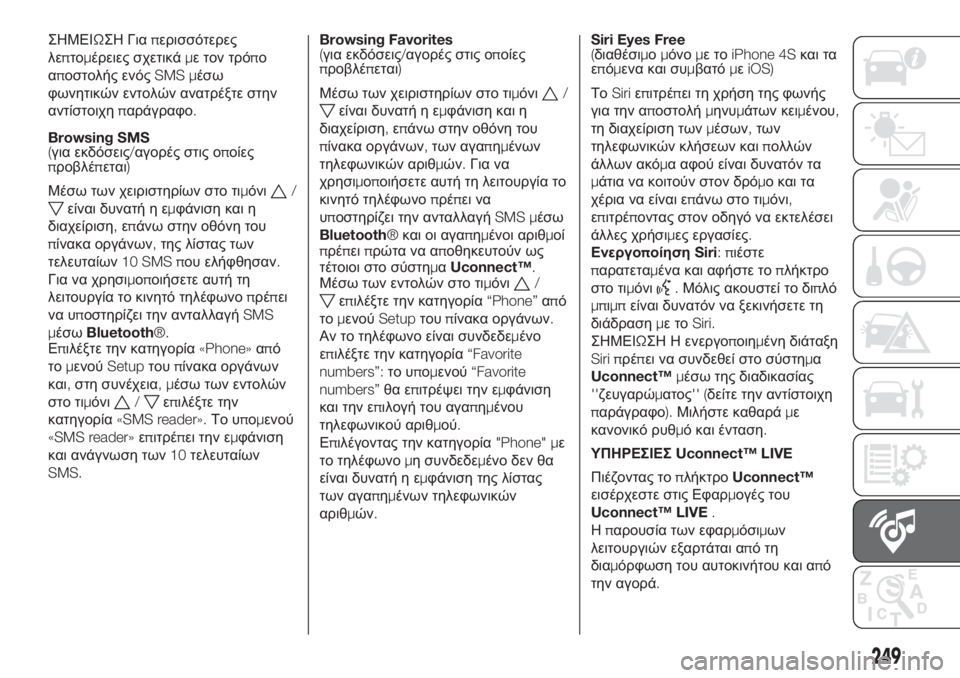
ΣΗΜΕΙΩΣΗ Γιαπερισσότερες
λεπτομέρειες σχετικάμε τον τρόπο
αποστολής ενόςSMS μέσω
φωνητικών εντολών ανατρέξτε στην
αντίστοιχηπαράγραφο.
Browsing SMS
(για εκδόσεις/αγορές στις οποίες
προβλέπεται)
Μέσω των χειριστηρίων στο τιμόνι
/
είναι δυνατή η εμφάνιση και η
διαχείριση,επάνω στην οθόνη του
πίνακα οργάνων,της λίστας των
τελευταίων10 SMS που ελήφθησαν.
Για να χρησιμοποιήσετε αυτή τη
λειτουργία το κινητό τηλέφωνοπρέπει
να υποστηρίζει την ανταλλαγήSMS
μέσωBluetooth®.
Επιλέξτε την κατηγορία«Phone»από
τομενούSetupτουπίνακα οργάνων
και,στη συνέχεια,μέσω των εντολών
στο τιμόνι
/επιλέξτε την
κατηγορία«SMS reader».Το υπομενού
«SMS reader»επιτρέπει την εμφάνιση
και ανάγνωση των10τελευταίων
SMS.Browsing Favorites
(για εκδόσεις/αγορές στις οποίες
προβλέπεται)
Μέσω των χειριστηρίων στο τιμόνι
/
είναι δυνατή η εμφάνιση και η
διαχείριση,επάνω στην οθόνη του
πίνακα οργάνων,των αγαπημένων
τηλεφωνικών αριθμών.Για να
χρησιμοποιήσετε αυτή τη λειτουργία το
κινητό τηλέφωνοπρέπει να
υποστηρίζει την ανταλλαγήSMS μέσω
Bluetooth®και οι αγαπημένοι αριθμοί
πρέπειπρώτα να αποθηκευτούν ως
τέτοιοι στο σύστημαUconnect™.
Μέσω των εντολών στο τιμόνι
/
επιλέξτε την κατηγορία“Phone”από
τομενούSetupτουπίνακα οργάνων.
Αν το τηλέφωνο είναι συνδεδεμένο
επιλέξτε την κατηγορία“Favorite
numbers”:το υπομενού“Favorite
numbers”θα επιτρέψει την εμφάνιση
και την επιλογή του αγαπημένου
τηλεφωνικού αριθμού.
Επιλέγοντας την κατηγορία"Phone" με
το τηλέφωνομη συνδεδεμένο δεν θα
είναι δυνατή η εμφάνιση της λίστας
των αγαπημένων τηλεφωνικών
αριθμών.Siri Eyes Free
(διαθέσιμομόνομετοiPhone 4Sκαι τα
επόμενα και συμβατόμεiOS)
ΤοSiriεπιτρέπει τη χρήση της φωνής
για την αποστολήμηνυ
μάτων κειμένου,
τη διαχείριση τωνμέσων,των
τηλεφωνικών κλήσεων καιπολλών
άλλων ακόμα αφού είναι δυνατόν τα
μάτια να κοιτούν στον δρόμο και τα
χέρια να είναι επάνω στο τιμόνι,
επιτρέποντας στον οδηγό να εκτελέσει
άλλες χρήσιμες εργασίες.
ΕνεργοποίησηSiri:πιέστε
παρατεταμένα και αφήστε τοπλήκτρο
στο τιμόνι
.Μόλις ακουστεί το διπλό
μπιμπείναι δυνατόν να ξεκινήσετε τη
διάδρασημετοSiri.
ΣΗΜΕΙΩΣΗ Η ενεργοποιημένη διάταξη
Siri πρέπει να συνδεθεί στο σύστημα
Uconnect™μέσω της διαδικασίας
''ζευγαρώματος'' (δείτε την αντίστοιχη
παράγραφο).Μιλήστε καθαράμε
κανονικό ρυθμό και ένταση.
ΥΠΗΡΕΣΙΕΣUconnect™ LIVE
Πιέζοντας τοπλήκτροUconnect™
εισέρχεστε στις Εφαρμογές του
Uconnect™ LIVE.
Ηπαρουσία των εφαρμόσιμων
λειτουργιών εξαρτάται απότη
διαμόρφωση του αυτοκινήτου και από
την αγορά.
249
Page 252 of 276
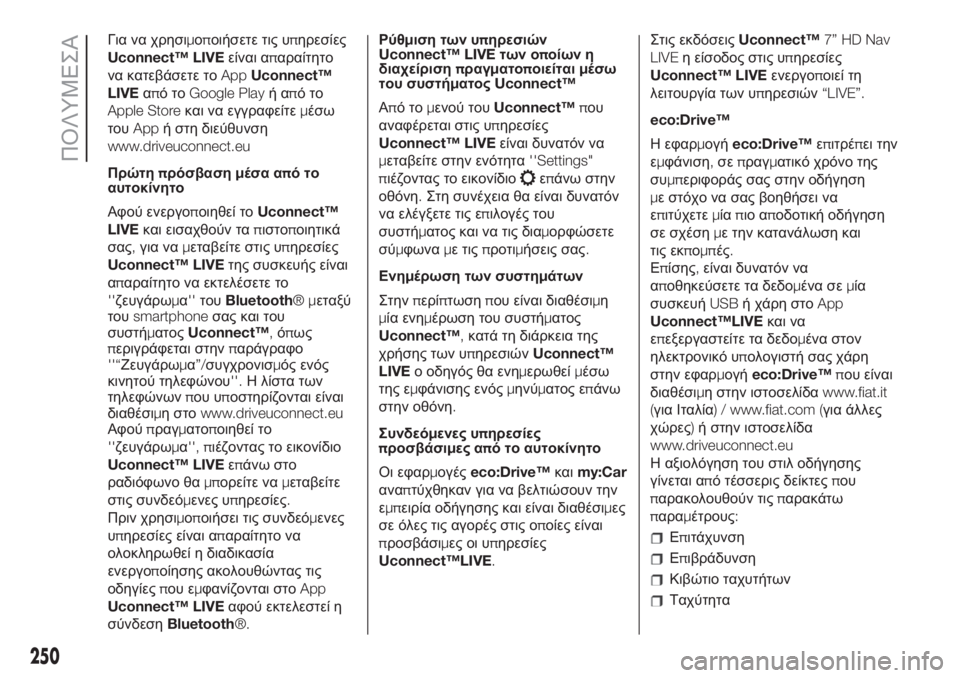
Για να χρησιμοποιήσετε τις υπηρεσίες
Uconnect™ LIVEείναι απαραίτητο
να κατεβάσετε τοAppUconnect™
LIVEαπότοGoogle Playήαπότο
Apple Storeκαι να εγγραφείτεμέσω
τουAppή στη διεύθυνση
www.driveuconnect.eu
Πρώτηπρόσβασημέσα απότο
αυτοκίνητο
Αφού ενεργοποιηθεί τοUconnect™
LIVEκαι εισαχθούν ταπιστοποιητικά
σας,για ναμεταβείτε στις υπηρεσίες
Uconnect™ LIVEτης συσκευής είναι
απαραίτητο να εκτελέσετε το
''ζευγάρωμα''τουBluetooth®μεταξύ
τουsmartphoneσας και του
συστήματοςUconnect™,όπως
περιγράφεται στηνπαράγραφο
''“Ζευγάρωμα”/συγχρονισμός ενός
κινητού τηλεφώνου''.Η λίστα των
τηλεφώνωνπου υποστηρίζονται είναι
διαθέσι
μη στοwww.driveuconnect.eu
Αφούπραγματοποιηθεί το
''ζευγάρωμα'', πιέζοντας το εικονίδιο
Uconnect™ LIVEεπάνω στο
ραδιόφωνο θαμπορείτε ναμεταβείτε
στις συνδεόμενες υπηρεσίες.
Πριν χρησιμοποιήσει τις συνδεόμενες
υπηρεσίες είναι απαραίτητο να
ολοκληρωθεί η διαδικασία
ενεργοποίησης ακολουθώντας τις
οδηγίεςπου εμφανίζονται στοApp
Uconnect™ LIVEαφού εκτελεστεί η
σύνδεσηBluetooth®.Ρύθμιση των υπηρεσιών
Uconnect™ LIVEτων οποίων η
διαχείρισηπραγματοποιείταιμέσω
του συστήματοςUconnect™
Απότομενού τουUconnect™που
αναφέρεται στις υπηρεσίες
Uconnect™ LIVEείναι δυνατόν να
μεταβείτε στην ενότητα''Settings"
πιέζοντας το εικονίδιο
επάνω στην
οθόνη.Στη συνέχεια θα είναι δυνατόν
να ελέγξετε τις επιλογές του
συστήματος και να τις διαμορφώσετε
σύμφωναμε τιςπροτιμήσεις σας.
Ενημέρωση των συστημάτων
Στηνπερίπτωσηπου είναι διαθέσιμη
μία ενημέρωση του συστήματος
Uconnect™,κατά τη διάρκεια της
χρήσης των υπηρεσιώνUconnect™
LIVEο οδηγός θα ενημερωθείμέσω
της εμφάνισης ενόςμηνύματος επάνω
στην οθόνη.
Συνδεόμενες υπηρεσίες
προσβάσιμες από το αυτοκίνητο
Οι εφαρμογέςeco:Drive™καιmy:Car
αναπτύχθηκαν για να βελτιώσουν την
εμπειρία οδήγησης και είναι διαθέσιμες
σε όλες τις αγορές στις οποίες είναι
προσβάσιμες οι υπ
ηρεσίες
Uconnect™LIVE.Στις εκδόσειςUconnect™7” HD Nav
LIVEη είσοδος στις υπηρεσίες
Uconnect™ LIVEενεργοποιεί τη
λειτουργία των υπηρεσιών“LIVE”.
eco:Drive™
Η εφαρμογήeco:Drive™επιτρέπει την
εμφάνιση,σεπραγματικό χρόνο της
συμπεριφοράς σας στην οδήγηση
με στόχο να σας βοηθήσει να
επιτύχετεμίαπιο αποδοτική οδήγηση
σε σχέσημε την κατανάλωση και
τις εκπομπές.
Επίσης,είναι δυνατόν να
αποθηκεύσετε τα δεδομένα σεμία
συσκευήUSBή χάρη στοApp
Uconnect™LIVEκαι να
επεξεργαστείτε τα δεδομένα στον
ηλεκτρονικό υπολογιστή σας χάρη
στην εφαρμογήeco:Drive™που είναι
διαθέσιμη στην ιστοσελίδαwww.fiat.it
(για Ιταλία) / www.fiat.com (για άλλες
χώρες
)ή στην ιστοσελίδα
www.driveuconnect.eu
Η αξιολόγηση του στιλ οδήγησης
γίνεται από τέσσερις δείκτεςπου
παρακολουθούν τιςπαρακάτω
παραμέτρους:
Επιτάχυνση
Επιβράδυνση
Κιβώτιο ταχυτήτων
Ταχύτητα
250
ΠΟΛΥΜΕΣΑ
Page 255 of 276
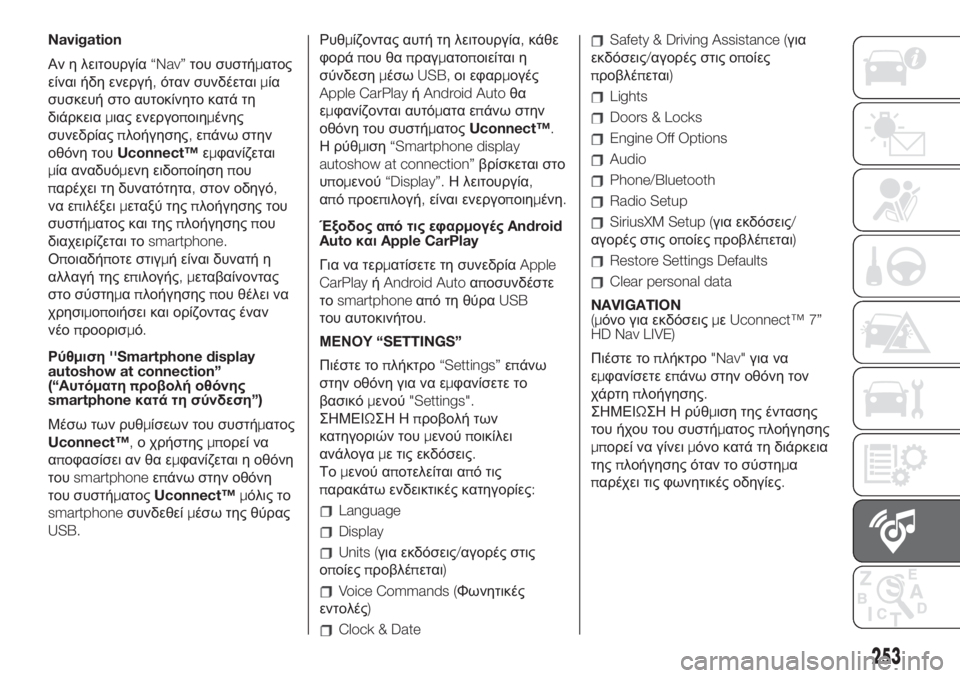
Navigation
Αν η λειτουργία“Nav”του συστήματος
είναι ήδη ενεργή,όταν συνδέεταιμία
συσκευή στο αυτοκίνητο κατά τη
διάρκειαμιας ενεργοποιημένης
συνεδρίαςπλοήγησης,επάνω στην
οθόνη τουUconnect™εμφανίζεται
μία αναδυόμενη ειδοποίησηπου
παρέχει τη δυνατότητα,στον οδηγό,
να επιλέξειμεταξύ τηςπλοήγησης του
συστήματος και τηςπλοήγησηςπου
διαχειρίζεται τοsmartphone.
Οποιαδήποτε στιγμή είναι δυνατή η
αλλαγή της επιλογής,μεταβαίνοντας
στο σύστημαπλοήγησηςπου θέλει να
χρησιμοποιήσει και ορίζοντας έναν
νέοπροορισμό.
Ρύθμιση''Smartphone display
autoshow at connection”
(“Αυτόματηπροβολή οθόνης
smartphoneκατά τη σύνδεση
”)
Μέσω των ρυθμίσεων του συστήματος
Uconnect™,ο χρήστηςμπορεί να
αποφασίσει αν θα εμφανίζεται η οθόνη
τουsmartphoneεπάνω στην οθόνη
του συστήματοςUconnect™μόλις το
smartphoneσυνδεθείμέσω της θύρας
USB.Ρυθμίζοντας αυτή τη λειτουργία,κάθε
φοράπου θαπραγματοποιείται η
σύνδεσημέσωUSB,οι εφαρμογές
Apple CarPlayήAndroid Autoθα
εμφανίζονται αυτόματα επάνω στην
οθόνη του συστήματοςUconnect™.
Η ρύθμιση“Smartphone display
autoshow at connection”βρίσκεται στο
υπομενού“Display”.Η λειτουργία,
απόπροεπιλογή,είναι ενεργοποιημένη.
Έξοδος από τις εφαρμ
ογέςAndroid
AutoκαιApple CarPlay
Για να τερματίσετε τη συνεδρίαApple
CarPlayήAndroid Autoαποσυνδέστε
τοsmartphoneαπό τη θύραUSB
του αυτοκινήτου.
ΜΕΝΟΥ“SETTINGS”
Πιέστε τοπλήκτρο“Settings”επάνω
στην οθόνη για να εμφανίσετε το
βασικόμενού"Settings".
ΣΗΜΕΙΩΣΗ Ηπροβολή των
κατηγοριών τουμενούποικίλει
ανάλογαμε τις εκδόσεις.
Τομενού αποτελείται από τις
παρακάτω ενδεικτικές κατηγορίες:
Language
Display
Units (για εκδόσεις/αγορές στις
οποίεςπροβλέπεται)
Voice Commands (Φωνητικές
εντολές)
Clock & Date
Safety & Driving Assistance (για
εκδόσεις/αγορές στις οποίες
προβλέπεται)
Lights
Doors & Locks
Engine Off Options
Audio
Phone/Bluetooth
Radio Setup
SiriusXM Setup (για εκδόσεις/
αγορές στις οποίεςπροβλέπεται)
Restore Settings Defaults
Clear personal data
NAVIGATION
(μόνο για εκδόσειςμεUconnect™ 7”
HD Nav LIVE)
Πιέστε τοπλήκτρο"Nav"για να
εμφανίσετε επάνω στην οθόνη τον
χάρτηπλοήγησης.
ΣΗΜΕΙΩΣΗ Η ρύθμιση της έντασης
του ήχου του συστήματοςπλοήγησης
μπορεί να γίνειμόνο κατά τη διάρκεια
τηςπλοήγησης όταν το σύστημα
παρέχει τις φωνητικές οδηγίες.
253